
अंतर्वस्तु
- एक्सबॉक्स वन
- प्लेस्टेशन 4
Xbox उपयोगकर्ता पिछले कुछ समय से बाहरी ड्राइव का लाभ उठा रहे हैं, जिससे उन्हें अपने भंडारण का विस्तार करने और अपनी सामग्री का बैकअप लेने की अनुमति मिलती है। हालाँकि, PlayStation उपयोगकर्ताओं के लिए, बाह्य संग्रहण में गहराई से जाना एक अधिक नवीन प्रयास है। हाल के फर्मवेयर अपडेट ने इसे ऐसा बना दिया है कि आप अंततः अपने सिस्टम पर सापेक्ष आसानी से एक बाहरी हार्ड ड्राइव स्थापित कर सकते हैं।
अनुशंसित वीडियो
यहां आपकी सभी बाह्य भंडारण आवश्यकताओं के लिए हमारी संक्षिप्त मार्गदर्शिका दी गई है - सही हार्ड ड्राइव का चयन कैसे करें आपका कंसोल, अपनी बाहरी हार्ड ड्राइव कैसे स्थापित करें, समस्या निवारण कैसे करें और अपना प्रबंधन कैसे करें भंडारण। अधिक जानकारी के लिए आगे पढ़िए।
संबंधित
- आप अभी भी Fortnite चैप्टर 4 सीज़न 2 में थंडर शॉटगन प्राप्त कर सकते हैं। ऐसे
- एक्सबॉक्स वन एक्स बनाम पीएस4 प्रो
- Xbox सीरीज X के लिए सर्वश्रेष्ठ बाहरी हार्ड ड्राइव
एक्सबॉक्स वन

आपका Xbox One या Xbox One S USB 3.0 के माध्यम से बाहरी हार्ड ड्राइव से कनेक्ट होगा, जब तक इसकी भंडारण क्षमता कम से कम 256 जीबी है। आप कम विशिष्टताओं वाली हार्ड ड्राइव का उपयोग कर सकते हैं, लेकिन यह केवल आपके मीडिया को बचाएगा, और यह आपके गेम के लिए काम नहीं करेगा। आप USB 3.0 हब का उपयोग करके दो बाहरी ड्राइव को एक साथ कनेक्ट कर सकते हैं, या एक सिस्टम पर कई हार्ड ड्राइव का उपयोग कर सकते हैं, उन्हें स्वैप कर सकते हैं और एक समय में दो का उपयोग कर सकते हैं।
अपनी हार्ड ड्राइव चुनना
आप सही हार्ड ड्राइव कैसे चुनते हैं? यह कुछ कारकों पर निर्भर करता है, जैसे कि आप कितना पैसा खर्च करना चाहते हैं, आपका गेमिंग सेटअप और आपकी गति और भंडारण की आवश्यकताएं। बाहरी हार्ड ड्राइव विभिन्न प्रकार के स्वादों में आते हैं, और Xbox अपनी आवश्यकताओं के साथ उदार है, HDD और SSD दोनों समाधानों सहित सभी प्रकार के ड्राइव की अनुमति देता है।
वैसे भी SSDs और HDDs में क्या अंतर है? एक सॉलिड स्टेट ड्राइव (SSD) डेटा को माइक्रोचिप्स पर संग्रहीत करता है, और ड्राइव के भीतर कोई गतिशील भाग नहीं होता है, इसलिए इसे यह नाम दिया गया है। हालाँकि, एक हार्ड डिस्क ड्राइव, डिस्क पर डेटा को पढ़ने और लिखने के लिए गतिशील भागों का उपयोग करता है। SSD के साथ, आपको कम संग्रहण स्थान, लेकिन तेज़ लोड समय के लिए अधिक भुगतान करने की संभावना है।
2016 के अंत तक, एसएसडी की कीमत आम तौर पर 20 से 50 सेंट प्रति जीबी के बीच होती है, जबकि एचडीडी की कीमत आम तौर पर 5 सेंट प्रति जीबी से कम होती है। एक्सट्रीम टेक रिपोर्ट. एचडीडी उन लोगों के लिए बेहतर हैं जो बजट और बड़ी मात्रा में जगह को प्राथमिकता देते हैं, जबकि एसएसडी उनके लिए बेहतर हैं जो लोग गति को महत्व देते हैं और किसी अधिक विश्वसनीय चीज़ के लिए पैसे खर्च करने को तैयार रहते हैं उच्च स्तरीय. हालाँकि, ध्यान रखें कि आपका सिस्टम SSD के साथ तेजी से काम करेगा, लेकिन हो सकता है कि आपको वह बड़ा अंतर न दिखे जिसकी आप अपेक्षा कर रहे हैं। आप संभवतः एक के बारे में देखेंगे लोड समय में 20 प्रतिशत की कमी यदि आपके पास HDD के विपरीत एक अच्छा SSD है। लेकिन, जिस गेम को लोड होने में पहले 90 सेकंड लगते थे, वह एक मिलीसेकंड में अचानक लोड नहीं होगा। यह याद रखना भी बुद्धिमानी है कि एक हाइब्रिड (एसएसएचडी) एसएसडी जितना ही "लगभग तेज़" होगा, इसलिए उनका मूल्य वास्तव में उपयोगकर्ता की नज़र में है।
एचडीडी या एसएसडी के साथ जाना है या नहीं, यह एकमात्र ऐसी चीज नहीं है जिस पर आपको निर्णय लेना है। कुछ ड्राइव अपने स्वयं के पावर स्रोत - एक पावर कॉर्ड और एक एसी एडाप्टर के साथ आते हैं - जबकि अन्य संचालित करने के लिए कंसोल के यूएसबी 3.0 पोर्ट से पावर पर निर्भर होते हैं। यदि आपको साफ-सुथरा सेटअप पसंद है (बहुत सारी डोरियों के बिना) या आप किसी छोटी और पोर्टेबल चीज़ की तलाश में हैं, तो इन कारकों पर भी विचार करना चाहिए। कीमत के संदर्भ में, आप ड्राइव के प्रकार और उसकी विशिष्टताओं के आधार पर $40 से $300 के बीच कहीं भी भुगतान करेंगे।
कुछ बेहतरीन Xbox One हार्ड ड्राइव जिन्हें आप उचित मूल्य पर खरीद सकते हैं:
- WD 1TB ब्लैक USB 3.0 मेरा पासपोर्ट पोर्टेबल बाहरी हार्ड ड्राइव -
- सीगेट एक्सपेंशन 1टीबी पोर्टेबल एक्सटर्नल हार्ड ड्राइव यूएसबी 3.0 - अमेज़न पर $55
- सीगेट 1टीबी फायरकुडा गेमिंग एसएसएचडी (सॉलिड स्टेट हाइब्रिड ड्राइव) -
- सैमसंग T3 पोर्टेबल SSD - 500GB - USB 3.1 बाहरी SSD -
- सैमसंग 850 EVO 500GB 2.5-इंच SATA III आंतरिक SSD - अमेज़न पर $170
अपने Xbox One बाहरी हार्ड ड्राइव को स्थापित करना
सबसे पहले, सुनिश्चित करें कि आपने अपने सिस्टम में कोई भी और सभी अपडेट इंस्टॉल कर लिया है। यदि आपके पास Xbox-प्रमाणित हार्ड ड्राइव है, तो सिस्टम को इसका पता लगाना चाहिए और यह अधिकांश भाग के लिए प्लग एंड प्ले होगा, सिस्टम स्वचालित रूप से आपको प्रक्रिया के माध्यम से ले जाएगा।
अन्य हार्ड ड्राइव के लिए, ड्राइव को यूएसबी पोर्ट में प्लग करें और गाइड लॉन्च करने के लिए अपने कंट्रोलर के केंद्र में Xbox बटन दबाएं। उसके बाद, पर जाएँ सेटिंग्स > सभी सेटिंग्स > सिस्टम > स्टोरेज > स्टोरेज प्रबंधित करें. अंतर्गत संग्रहण प्रबंधित करें, आपको अपनी बाहरी हार्ड ड्राइव सूचीबद्ध दिखनी चाहिए। यदि आपको अपनी बाहरी ड्राइव सूचीबद्ध नहीं दिखती है, तो निम्न समस्या निवारण चरणों का प्रयास करें:
चरण 1: ड्राइव को निकालें और उसी यूएसबी पोर्ट में पुनः कनेक्ट करें।
चरण 2: ड्राइव को निकालें और किसी भिन्न USB पोर्ट में पुनः कनेक्ट करें।
चरण 3: अपने कंसोल को रीबूट करें।
चरण 4: अंदर जाएँ सेटिंग्स > सभी सेटिंग्स > पावर मोड और "जब Xbox बंद हो, तो स्टोरेज बंद करें" के अलावा बॉक्स को अनचेक करें।
चरण 5: यह देखने के लिए कि यह ठीक से काम करता है या नहीं, किसी अन्य संगत डिवाइस को अपने कंसोल के यूएसबी पोर्ट में प्लग करें।
चरण 6: यदि आपकी हार्ड ड्राइव एसी पावर एडाप्टर पर काम कर रही है, तो इसे किसी भिन्न आउटलेट में प्लग करने का प्रयास करें।
एक बार जब आप अपनी बाहरी हार्ड ड्राइव को सूचीबद्ध देख लें, तो ऑन-स्क्रीन संकेतों का पालन करें। इसके अलावा, ड्राइव को कुछ अनोखा नाम दें ताकि आप इसे आसानी से पहचान सकें। आप इसे चुनकर और "नाम बदलें" विकल्प चुनकर अपनी हार्ड ड्राइव का नाम बदल सकते हैं।
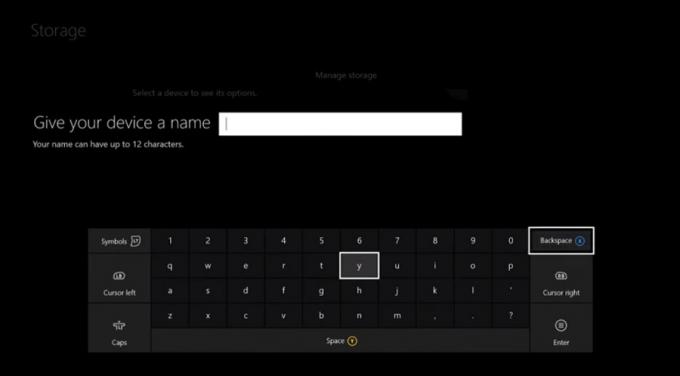
अपनी बाहरी हार्ड ड्राइव का उपयोग करना
अपनी हार्ड ड्राइव की सामग्री देखने के लिए, पर जाएँ भंडारण मेनू, अपने ड्राइव का नाम चुनें, और चुनें सामग्री देखें विकल्प। जबकि आपके नए गेम डिफ़ॉल्ट सेटिंग का उपयोग करके स्वचालित रूप से आपकी हार्ड ड्राइव पर इंस्टॉल हो जाएंगे, आपको अपने पुराने गेम को मैन्युअल रूप से स्थानांतरित करना होगा। ऐसा करने के लिए, अपने कंसोल पर जाएँ मेरे गेम और ऐप्स मेनू और वे गेम ढूंढें जिन्हें आप स्थानांतरित करना चाहते हैं। वैकल्पिक रूप से, आप जा सकते हैं भंडारण मेनू और अपनी आंतरिक हार्ड ड्राइव पर क्लिक करें और वहां गेम ढूंढें।
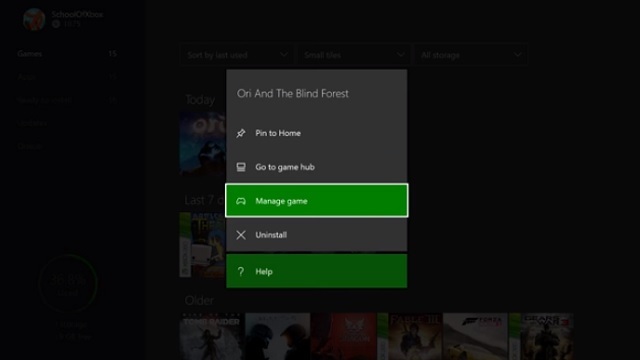
किसी गेम को स्थानांतरित करने के लिए, चुनें गेम प्रबंधित करें, सभी को स्थानांतरित करें, और चुनें अपनी बाहरी हार्ड ड्राइव पर जाएँ. आपके गेम के आकार और आपकी ड्राइव की विशिष्टताओं के आधार पर, इसे पूरा होने में कुछ सेकंड से लेकर कई मिनट तक का समय लग सकता है। यदि आप अपने आंतरिक और बाहरी दोनों ड्राइव पर गेम रखना चाहते हैं - मान लीजिए, यदि आप अपनी सामग्री को Xbox One से Xbox One S में कॉपी कर रहे हैं - तो आप चयन कर सकते हैं सभी को कॉपी करें के बजाय सभी को स्थानांतरित करें, और गेम स्थानांतरित होने के बजाय आपकी बाहरी ड्राइव पर कॉपी हो जाएगा।
प्लेस्टेशन 4

PlayStation 4 के लिए Sony के हालिया फ़र्मवेयर अपडेट के लिए धन्यवाद, अब आपको इसकी आवश्यकता नहीं है किसी भी हुप्स के माध्यम से कूदो अपनी भंडारण क्षमता को उन्नत करने के लिए। आपकी बाहरी हार्ड ड्राइव किसी भी PS4 मॉडल के साथ काम करेगी यदि यह USB 3.0-संगत है, और कम से कम 250GB स्टोरेज (8TB अधिकतम है) देता है।
हार्ड ड्राइव चुनना
बाहरी हार्ड ड्राइव चुनते समय PlayStation उपयोगकर्ता Xbox उपयोगकर्ताओं के समान विचार रखते हैं - पोर्टेबिलिटी, लागत, सौंदर्यशास्त्र और गति। यदि आप कुछ तेज़, अधिक जगह चाहते हैं, और आप बहुत अधिक नकदी खर्च नहीं करना चाहते हैं, तो हाइब्रिड मॉडल चुनना एक अच्छा विचार है। PS4 गति परीक्षण में एसएसडी और एसएसएचडी के बीच, एसएसएचडी आमतौर पर केवल कुछ सेकंड धीमा होता है।
यदि आपके पास पहले से ही एक अतिरिक्त आंतरिक ड्राइव है, तो लगभग $10 या $20 में USB 3.0 संलग्नक चुनना एक अच्छा विचार हो सकता है। इससे आप बदलाव का एक बड़ा हिस्सा बचा लेंगे, और आपको अभी भी वह भंडारण मिलेगा जिसकी आपको आवश्यकता है।
कुछ बेहतरीन PS4 हार्ड ड्राइव जिन्हें आप अभी उचित कीमत पर खरीद सकते हैं।
- तोशिबा कैनवियो कनेक्ट II 1टीबी पोर्टेबल हार्ड ड्राइव —
- सीगेट एक्सपेंशन 1टीबी पोर्टेबल एक्सटर्नल हार्ड ड्राइव - अमेज़न पर $55
- WD 2TB एलिमेंट्स पोर्टेबल बाहरी हार्ड ड्राइव -
- सीगेट 1टीबी फायरकुडा गेमिंग एसएसएचडी (सॉलिड स्टेट हाइब्रिड ड्राइव) -
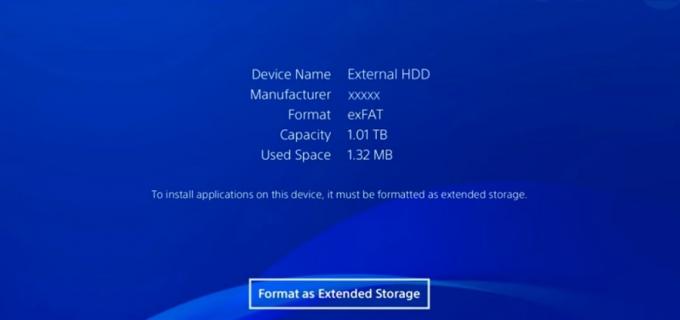
अपनी बाहरी हार्ड ड्राइव को स्थापित करना और फ़ॉर्मेट करना
अपने डिवाइस को अपने PlayStation पर USB पोर्ट में प्लग करें और पर जाएँ सेटिंग्स > डिवाइस > यूएसबी स्टोरेज डिवाइस. आपके द्वारा चयन करने के बाद यूएसबी भंडारण उपकरण, आपको अपनी बाहरी हार्ड ड्राइव को स्क्रीन पर सूचीबद्ध देखना चाहिए। यदि यह सूचीबद्ध नहीं है, और आपको एक संदेश दिखाई देता है जो कहता है कि "यूएसबी स्टोरेज कनेक्ट नहीं है"। यूएसबी भंडारण उपकरण मेनू, यह सुनिश्चित करने के लिए जांचें कि आपने सभी नवीनतम कंसोल अपडेट इंस्टॉल कर लिए हैं और आपका यूएसबी डिवाइस पूरी तरह से प्लग इन है। यदि आप अभी भी स्क्रीन पर अपनी हार्ड ड्राइव का नाम नहीं देख पा रहे हैं, तो एक अलग यूएसबी पोर्ट या एक अलग आउटलेट का प्रयास करें, यदि आपके पास एक अलग पावर प्लग वाली हार्ड ड्राइव है।
एक बार जब आप बाहरी हार्ड ड्राइव पर क्लिक करते हैं, तो आपका कंसोल आपको अपनी हार्ड ड्राइव को प्रारूपित करने के लिए संकेत देगा। आगे बढ़ें और अपने डिवाइस को विस्तारित स्टोरेज के रूप में प्रारूपित करें, और ऑन-स्क्रीन निर्देशों का पालन करें। कृपया ध्यान दें कि एक बार जब आप यह चरण पूरा कर लेते हैं, तो आपका PS4 आपकी बाहरी हार्ड ड्राइव को मिटा देगा ताकि वह इसे उपयोग के लिए तैयार कर सके।
एक बार फ़ॉर्मेट हो जाने पर, आपके डिस्क गेम और डाउनलोड डिफ़ॉल्ट रूप से आपकी बाहरी हार्ड ड्राइव पर इंस्टॉल हो जाएंगे। यदि आप इसे बदलना चाहते हैं तो चयन करके ऐसा कर सकते हैं भंडारण नीचे समायोजन मेनू, और इंस्टॉल स्थान को अपने में बदलना सिस्टम भंडारण आपके बजाय विस्तारित भंडारण.
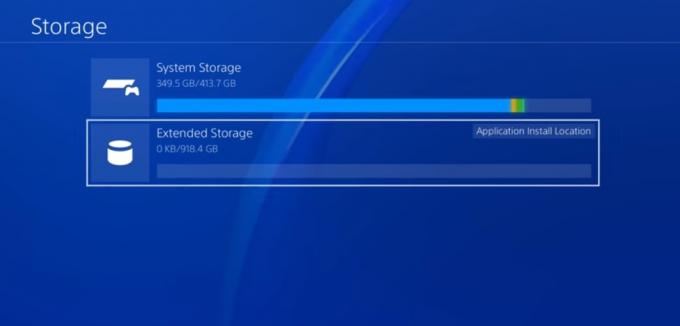
अपनी बाहरी हार्ड ड्राइव का उपयोग करना
PS4 गेम को आपकी बाहरी हार्ड ड्राइव पर ले जाना अपेक्षाकृत सरल है। ऐसा करने के लिए, पर जाएँ सेटिंग्स > स्टोरेज > सिस्टम स्टोरेज > एप्लिकेशन. यहां, आप एक समय में एक या अधिक गेम को विस्तारित स्टोरेज में ले जा सकते हैं।
किसी गेम को अपनी हार्ड ड्राइव पर कॉपी करने के लिए, पर जाएँ सेटिंग्स > एप्लिकेशन द्वारा सहेजा गया डेटा प्रबंधन > एस में सहेजा गया डेटासिस्टम भंडारण. बाद में, चयन करें प्रतिलिपि USB संग्रहण डिवाइस के लिए, चुनें कि आप क्या कॉपी करना चाहते हैं, और प्रक्रिया पूरी होने तक प्रतीक्षा करें।
आप अपने PS4 के आंतरिक HDD का बैकअप बाहरी ड्राइव पर भी ले सकते हैं सेटिंग्स > सिस्टम > बैकअप और रीस्टोर करें. आपको यह पुष्टि करनी होगी कि आप किस डेटा का बैकअप लेना चाहते हैं, और फिर अपने बैकअप को नाम दें ताकि आप इसे आसानी से पहचान सकें।
संपादकों की सिफ़ारिशें
- सभी क्रॉस-प्लेटफ़ॉर्म गेम (PS5, Xbox सीरीज X, PS4, Xbox One, Switch, PC)
- सोनी दिखाता है कि PS4 पर होराइजन फॉरबिडन वेस्ट कैसा दिखेगा
- ये 4 युक्तियाँ आपके Xbox One नियंत्रक की बैटरी जीवन को अधिकतम करने में आपकी सहायता करेंगी
- अपने डेटा को PS4 से PS4 Pro में कैसे स्थानांतरित करें
- PS4 स्लिम बनाम. एक्सबॉक्स वन एस: विशिष्ट तुलना




